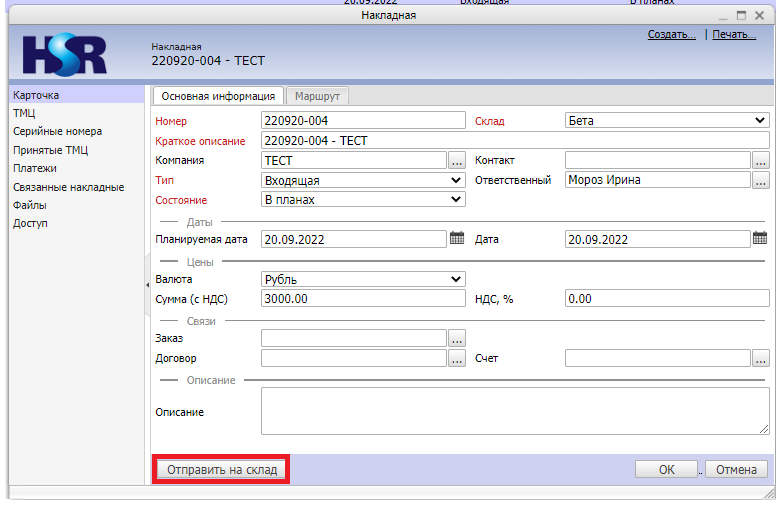¶ Заведение накладной (с УИНами)
¶ 1. Создание накладной
- Перейти в раздел Документооборот;
- В выпадающем списке выбрать «Накладные»;
- Нажать кнопку [Добавить].
- Открывается окно «Накладная»;
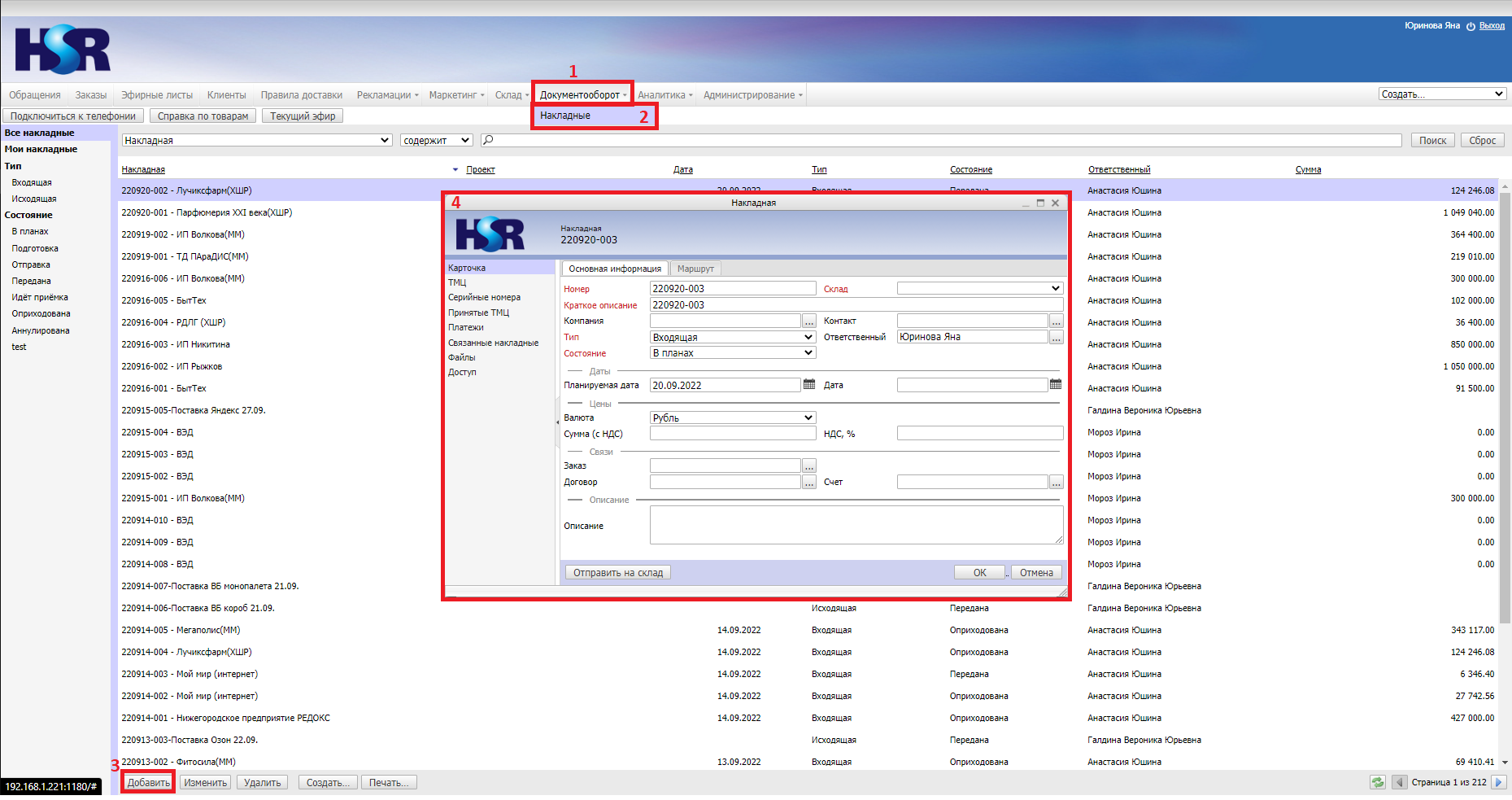
5. Выбрать склад. Выбор осуществляется из выпадающего списка;
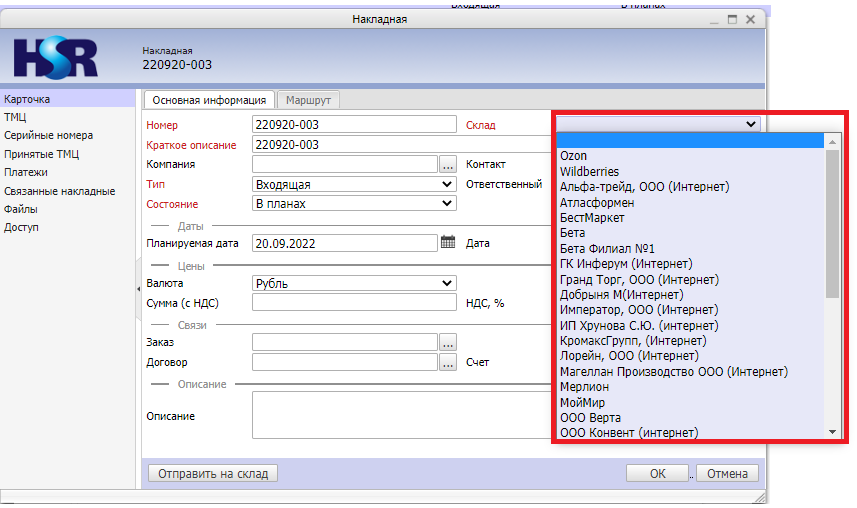
6. Изменить поле “Краткое описание”, если требуется;
Постарайтесь не удалять из краткого описания дату и номер накладной;
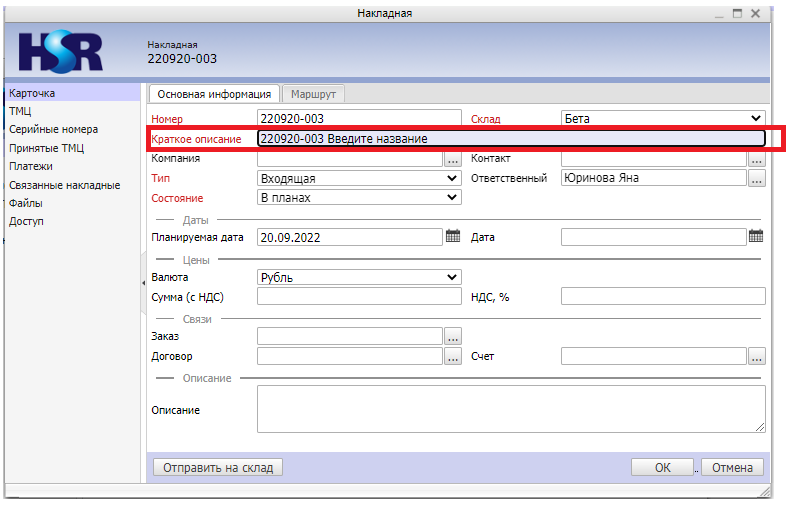
7. Выберете компанию. Для выбора необходимо нажать кнопку с тремя точками;
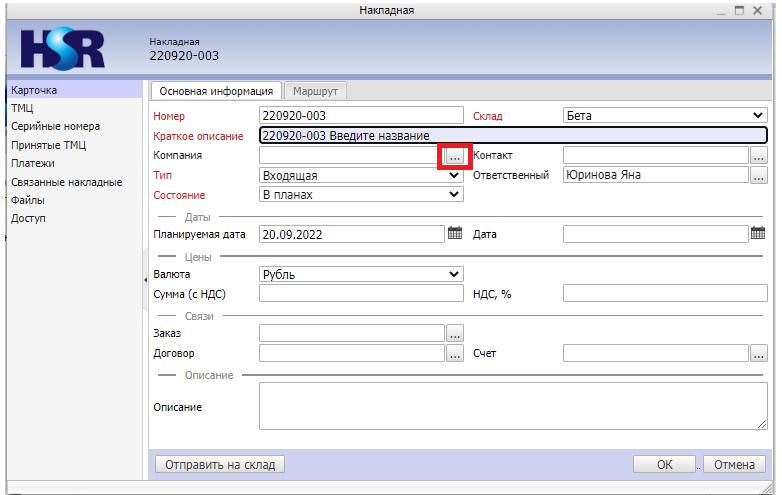
8. Открывается окно ”Компании”;
9. Для поиска компании введите название или часть названия компании в поле со значком лупа и нажмите кнопку поиска;
10. Выбрать компанию нажав на нужную компанию один раз левой клавишей мыши;
11. Нажать кнопку [Ок];
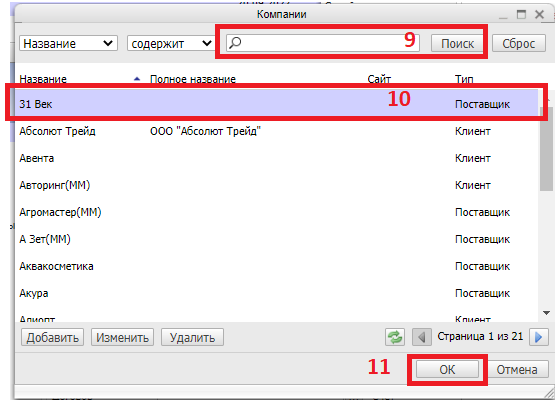
12. Выбрать Тип накладной. Выбор осуществляется из выпадающего списка;
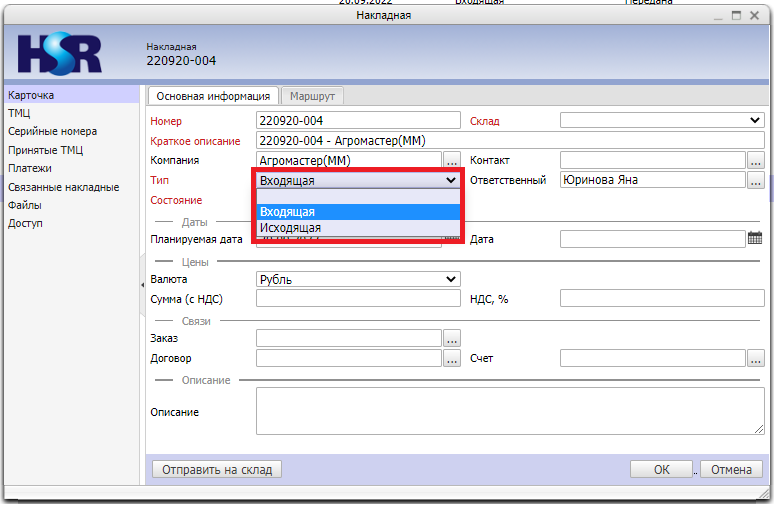
13. Выбрать состояние накладной:
- В планах;
- Подготовка;
ВАЖНО! Не выбирать из списка системные значения, данные значения устанавливает склад!
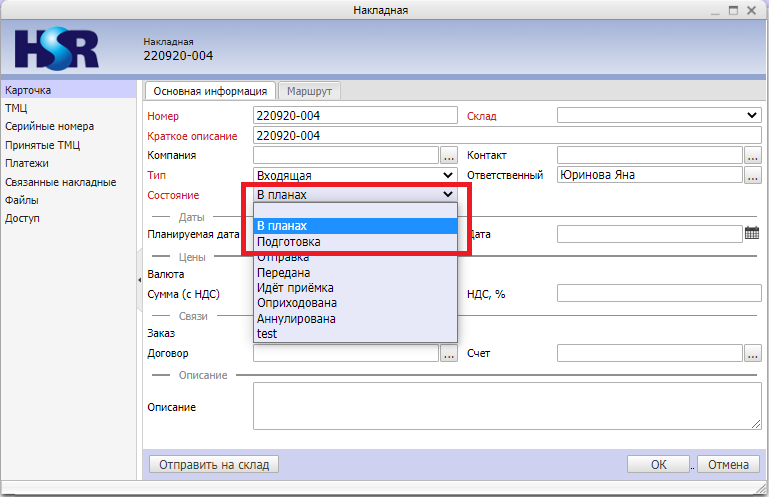
14. Установить “Планируемую дату”, выбор осуществляется из раскрывающегося календаря;
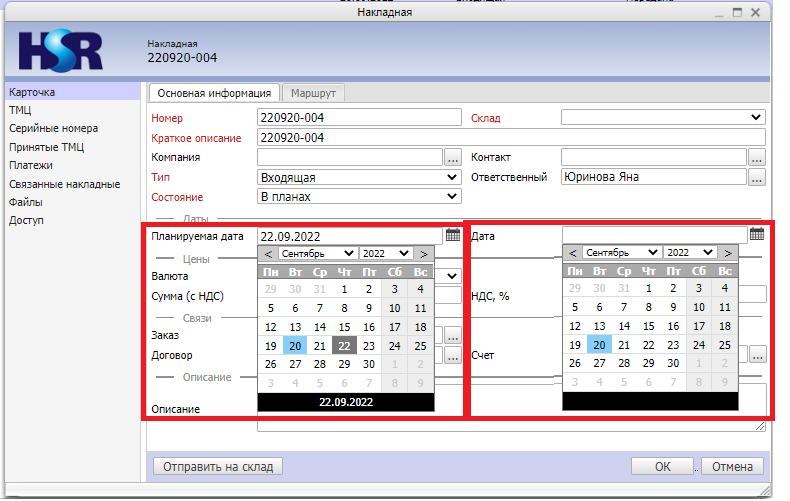
15. Перейти на вкладку ТМЦ;
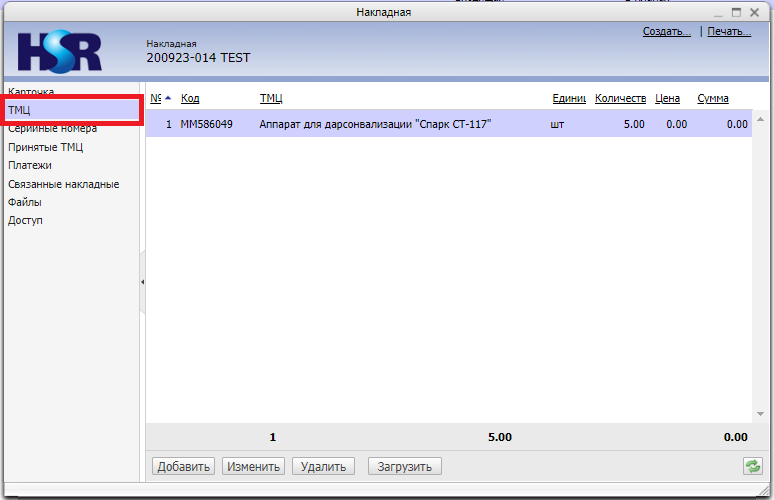
При появлении окна с вопросом «Сохранить изменения?», нажать «Да»;
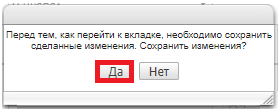
¶ 2. Добавление в накладную ТМЦ
¶ 2.1. Добавление ТМЦ поштучно
1. Нажать кнопку [Добавить];
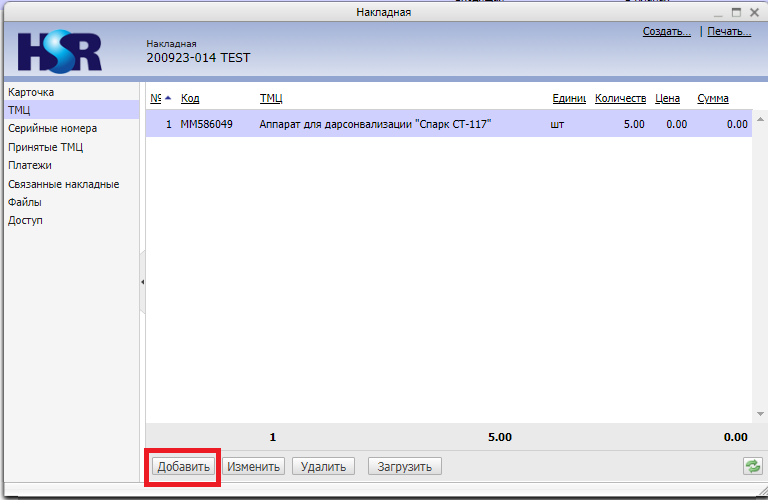
2. Для выбора ТМЦ, нажать кнопку с тремя точками;
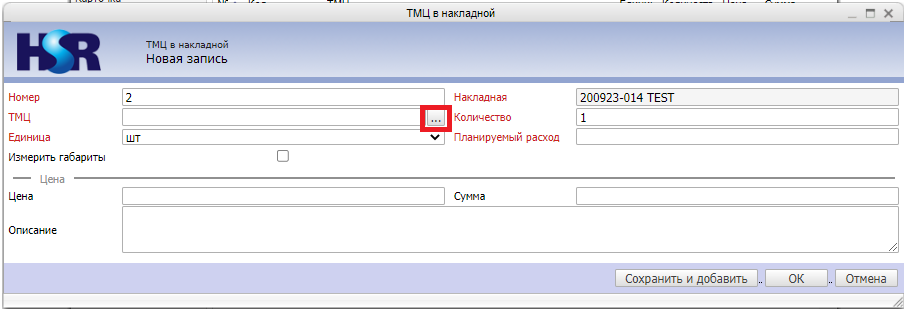
3. Открывается окно ”ТМЦ”;
4. Для поиска ТМЦ введите код ТМЦ в поле со значком лупа и нажмите кнопку поиска;
5. Выбрать ТМЦ, нажав на нужный ТМЦ один раз левой клавишей мыши;
6. Нажать кнопку [Ок];
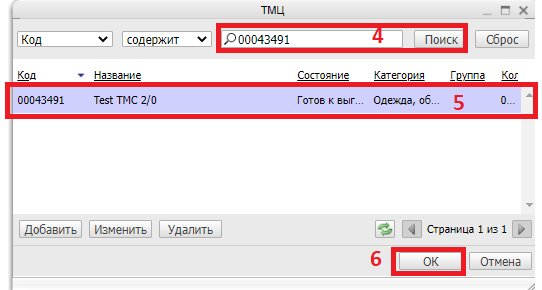
7. Заполнить поле “Количество” ТМЦ;
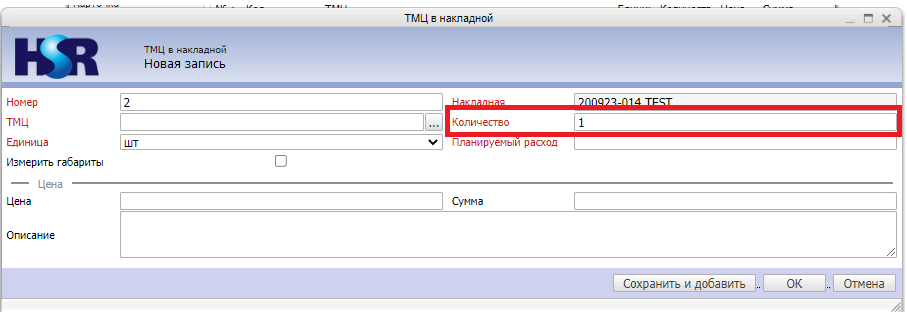
8. Заполнить поле “Планируемый расход”;
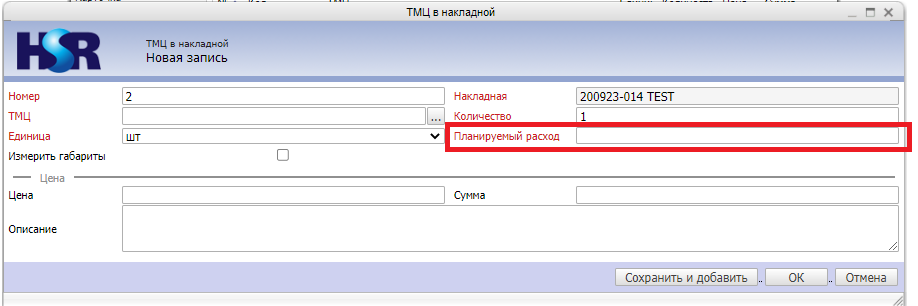
9. Заполнить поле “Цена”;
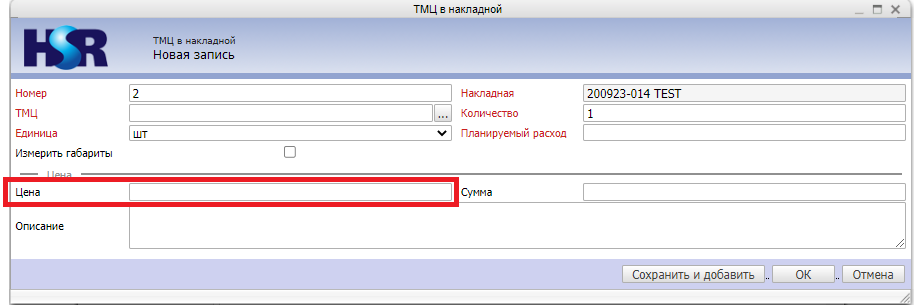
10. Нажать кнопку [Ок];
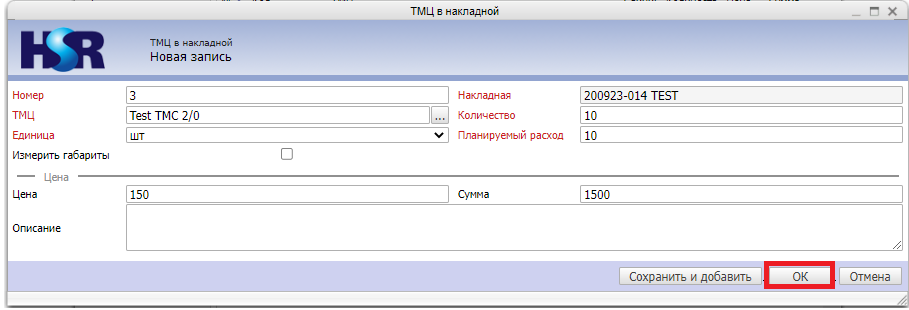
В случае, если ТМЦ было добавлено ошибочно, то его можно удалить:
Выделить необходимую позицию из списка одним кликом левой клавиши мыши;
Нажать «Удалить», выбранный ТМЦ удалится из списка;
В случае, если ТМЦ был добавлен неправильно, то его можно изменить:
Выделить необходимую позицию из списка одним кликом левой клавиши мыши;
Нажать «Изменить», откроется окно редактирования ТМЦ в накладной;
После внесенных изменений, для сохранения нажать кнопку [Ок];
¶ 2.2. Добавление ТМЦ файлом
- Создать Excel файл:
В файле должно быть три столбца с заголовками!
| Код ТМЦ | Количество | Цена |
| Из СРМ | В штуках | За штуку |
2. Сохранить файл в формате “CSV (разделители – запятые) (*.csv)”:
3. Нажать кнопку [Загрузить];
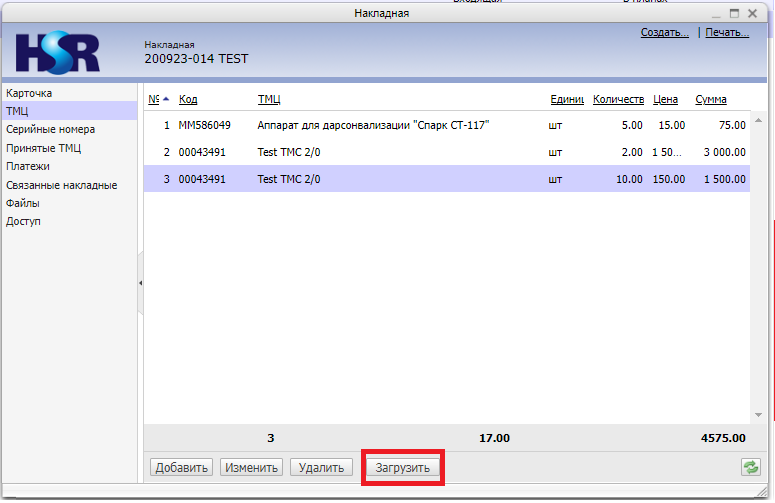
ВАЖНО! Файл должен соответствовать требованию!
3.1. Загрузка файла через диалоговое окно:
- Нажать на кнопку [Выберите файл], открывается директория на компьютере пользователя;
- Выбрать файл загрузки
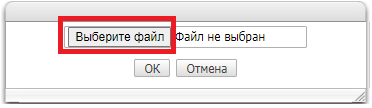
3.2. Загрузка посредством перетаскивания загрузочного файла (Drag-and-drop) в элемент интерфейса «Выберите файл».
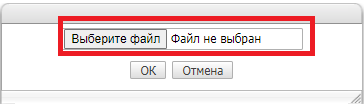
4. Нажать кнопку [Ок];
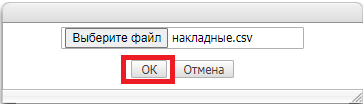
5. На всплывающем уведомлении нажать кнопку [Ок];
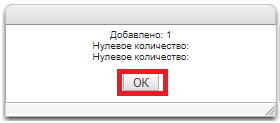
В случае, если ТМЦ было добавлено ошибочно, то его можно удалить:
Выделить необходимую позицию из списка одним кликом левой клавиши мыши;
Нажать «Удалить», выбранный ТМЦ удалится из списка;
В случае, если ТМЦ был добавлен неправильно, то его можно изменить:
Выделить необходимую позицию из списка одним кликом левой клавиши мыши;
Нажать «Изменить», откроется окно редактирования ТМЦ в накладной;
После внесенных изменений, для сохранения нажать кнопку [Ок];
¶ 2.3. Управление чек-боксом "Долгий срок поставки" через накладные
В блоке «ТМЦ» в карточке накладной добавлен новый столбец «ДСП», а также кнопка [Изменить ДСП].
Значения поля «ДСП» соответствуют значению чек-бокса для ТМЦ на данный момент:
- В случае, если значение по полю равны 0 или пусто – чек-бокс «Долгий срок поставки» является неактивным для ТМЦ;
- В случае, когда значения по полю равны 1 - чек-бокс «Долгий срок поставки» является активным для ТМЦ.
На примере, чек-бокс «Долгий срок поставки» для ТМЦ под номером 1, 2 и 4 – не является активным; для ТМЦ под номером 3 – чек-бокс активен.
Управлять этим чек-боксом можно прямо из накладной. Для этого необходимо выделить строку с ТМЦ, которой необходимо заменить значение чек-бокса и нажать на кнопку [Изменить ТМЦ].
Если у вас не появилась кнопка или поле в накладной – обновите страницу, пожалуйста! Или нажмите сочетание клавиш Ctrl + Shift + R.
¶ 3. Добавление серийных номеров (УИНов)
- Перейти на вкладку “Серийные номера”;
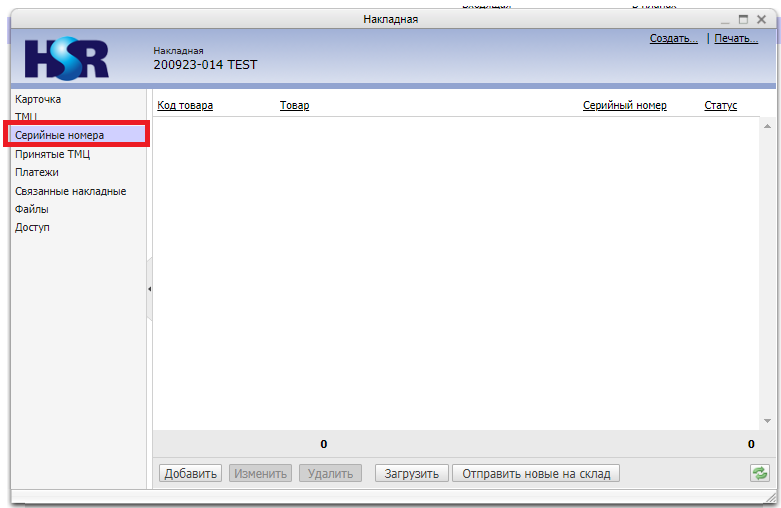
¶ 3.1. Добавление серийных номеров (УИНов) поштучно
- Нажать кнопку [Добавить];
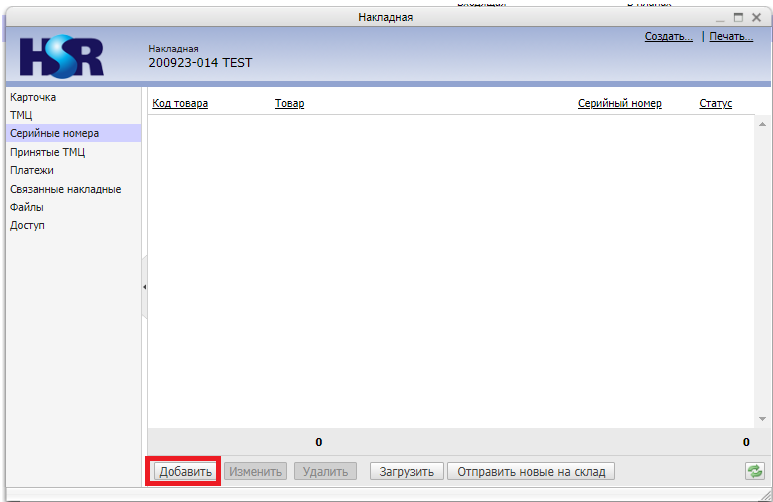
2. Выберете ТМЦ. Для выбора необходимо нажать кнопку с тремя точками;
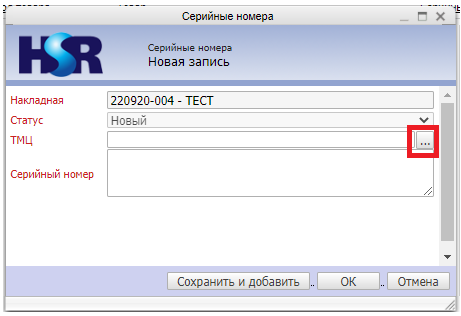
3. Откроется окно с выбором ТМЦ из данной накладной;
4. Если ТМЦ в накладной много, то для поиска ТМЦ введите код ТМЦ в поле со значком лупа и нажмите кнопку поиска, или найдите нужную ТМЦ вручную;
5. Выбрать ТМЦ, нажав на нужный ТМЦ один раз левой клавишей мыши;
6. Нажать кнопку [Ок];
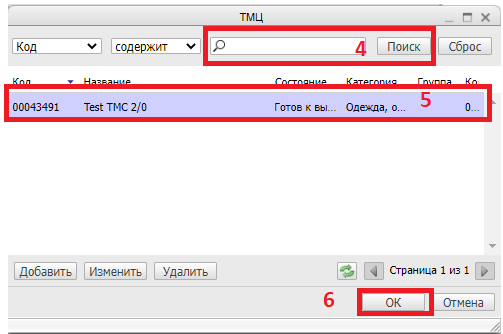
7. Введите серийный номер выбранного ТМЦ (УИН);
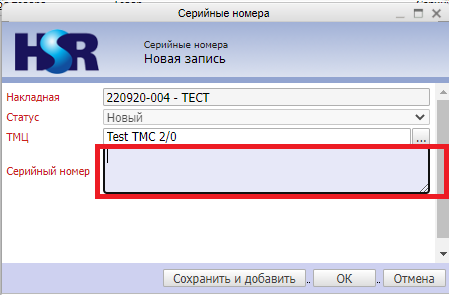
8. Нажать кнопку [Ок];
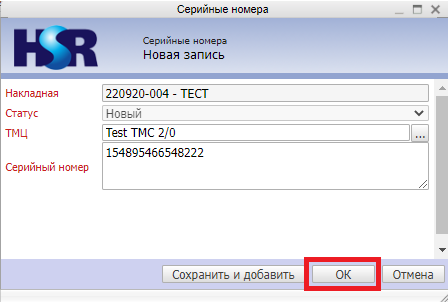
В случае, если Серийный номер был добавлен ошибочно, то его можно удалить:
Выделить необходимую позицию из списка одним кликом левой клавиши мыши;
Нажать «Удалить», выбранный Серийный номер удалится из списка;
В случае, если Серийный номер был добавлен неправильно, то его можно изменить:
Выделить необходимую позицию из списка одним кликом левой клавиши мыши;
Нажать «Изменить», откроется окно редактирования серийного номера;
После внесенных изменений, для сохранения нажать кнопку [Ок];
¶ 3.2. Добавление серийных номеров (УИНов) файлом
- Создать Excel файл:
В файле должно быть два столбца с заголовками!
| Код ТМЦ | Серийный номер (УИН) |
| Из накладной | Должен соответствовать выбранной ТМЦ |
2. Сохранить файл в формате “CSV (разделители – запятые) (*.csv)”:
3. Нажать кнопку [Загрузить];
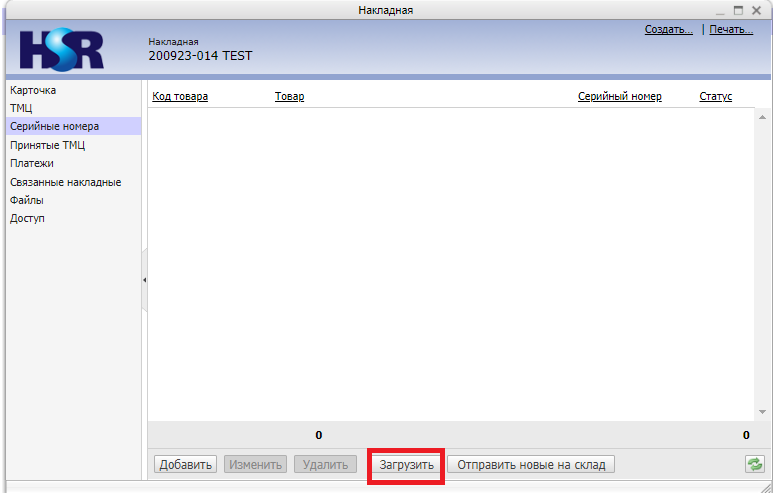
ВАЖНО! Файл должен соответствовать требованию!
3.1. Загрузка файла через диалоговое окно:
- Нажать на кнопку [Выберите файл], открывается директория на компьютере пользователя;
- Выбрать файл загрузки
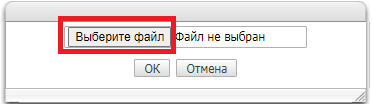
3.2. Загрузка посредством перетаскивания загрузочного файла (Drag-and-drop) в элемент интерфейса «Выберите файл».
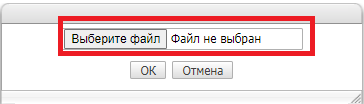
4. Нажать кнопку [Ок];
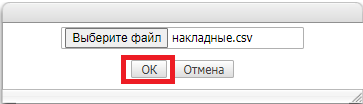
5. На всплывающем уведомлении нажать кнопку [Ок];
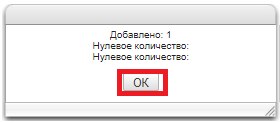
В случае, если Серийный номер был добавлен ошибочно, то его можно удалить:
Выделить необходимую позицию из списка одним кликом левой клавиши мыши;
Нажать «Удалить», выбранный Серийный номер удалится из списка;
В случае, если Серийный номер был добавлен неправильно, то его можно изменить:
Выделить необходимую позицию из списка одним кликом левой клавиши мыши;
Нажать «Изменить», откроется окно редактирования серийного номера;
После внесенных изменений, для сохранения нажать кнопку [Ок];
¶ 4. Отправка накладной на склад
- Если в накладной есть серийные номера (УИНы), то переходим на вкладку “Серийные номера“;
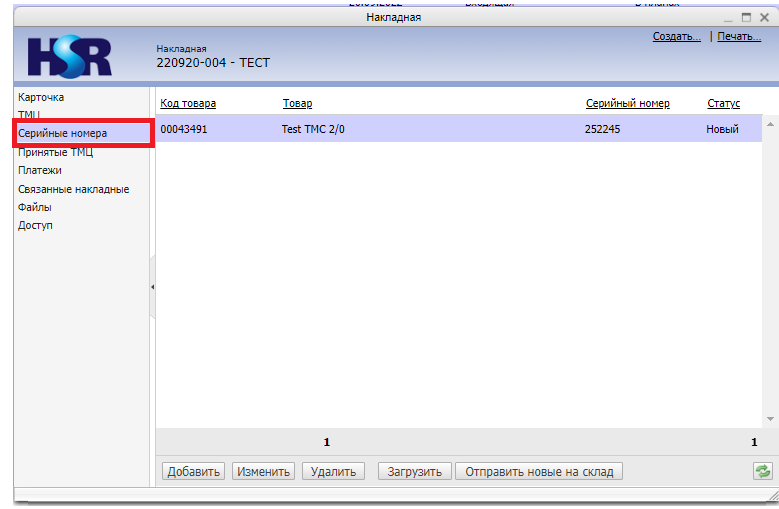
2. Нажать кнопку [Отправить новые на склад] и перейти к пункту 4;
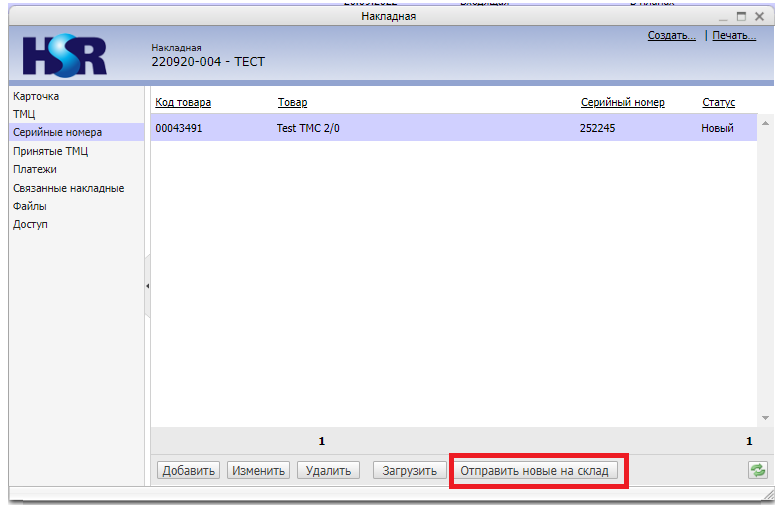
3. Если в накладной нет серийных номеров (УИНов), то перейти на вкладку “Карточка“;
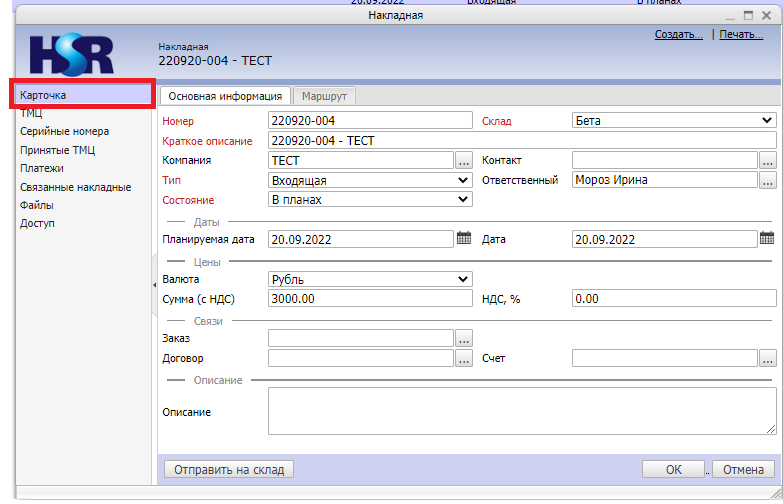
4. Нажать кнопку [Отправить на склад];